PS制作超酷的秋季风格立体字
- 2021-05-10 23:54:58
- 来源/作者:互联网/佚名
- 己被围观次
在本PS教程中,我们将展示如何使用Photoshop CS6扩展中的新功能来创建一个以秋天为主题的3D立体文字特效。本教程属于中高级PS教程,有兴趣的网友可跟着教程一起来练习PS技巧。让我们
如果你对处理出的结果不满意,则可以在标准笔刷中选择“Dry Brush Tip Light Flow”,并使用它在蒙版图层中对字母的底部进行涂抹。

图41
第二十一步:
接下来,我们需要编辑字母变形的部分。为此,选择画笔,并选择下列笔刷中的一种(透明度为100%、笔刷大小为50px、前背景色为黑色)。

图42
在字母蒙版上,涂抹字母的背部边缘,如果你想要旋转笔刷,可以按F5键,将指针调整到所需的角度。

图43
笔者得到的效果图如下:

图44
第二十二步:
现在我们要为字母添加高斯模糊,这样纹理看上去不会那么突兀。但在做这个之前,最好把所有字母图层切换为智能对象。这样,在你使用滤镜之后,还有机会修改滤镜的设置。在图层面板中选中字母图层,右键单击,选择转换为智能对象。不用担心蒙版图层——它并未没有被删除,只是包含在智能对象中。双击当前的图层面板,即可编辑它。

图45
第二十三步:
选中“字母L”,去到滤镜>模糊>高斯模糊。模糊程度取决于你的字母的大小,笔者选择了0.4px。

图46
为其他的字母也添加高斯模糊。这里不要忘记了景深,如果字母离观众越远,则其模糊程度越大。如果你想要修改模糊程度,则在图层面板中双击滤镜名字即可。
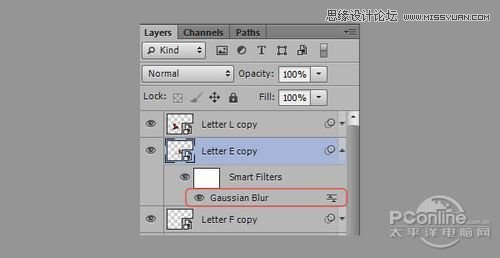
图47
笔者得到的效果图:

图48
第二十四步:
下载素材4“裂纹纹理”(笔者将其尺寸定位1600x1200px),并将其放入文件中。减小裂纹纹理的大小,因为它是在图片中显示(变形调整是一定要记得按住Shift键)。

图49
激活转换工具(Ctrl+T),在画布上右键单击,选择扭曲。在边角进行拖拉,使之平行于字母的正面。

图50
(责任编辑:极限)
*PSjia.COM 倾力出品,转载请注明来自PS家园网(www.psjia.com)
上一篇:PS制作金属质感的艺术字教程
下一篇:PS制作立体效果的草莓艺术字








